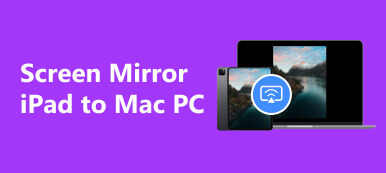O compartilhamento de tela ajuda a mostrar seu trabalho criativo em uma tela grande ou em uma plataforma com seus colegas de equipe. Além disso, você pode ter uma experiência de visualização em tela grande mais confortável. Se você quer saber como compartilhar tela no iPhone iPad, este guia fornecerá instruções passo a passo detalhadas em dois aspectos: como compartilhar a tela do iPhone iPad no PC e Zoom.
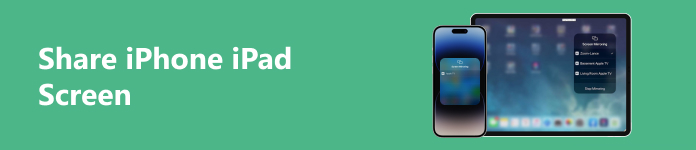
- Parte 1. Como compartilhar a tela do iPhone iPad no PC
- Parte 2. Como compartilhar a tela do iPhone iPad com zoom
- Parte 3. Perguntas frequentes sobre compartilhamento de tela do iPhone iPad
Parte 1. Como compartilhar a tela do iPhone iPad no PC
Existem três vantagens principais para você compartilhar a tela do iPhone iPad no PC:
- 1. Você pode demonstrar sua apresentação para um público maior com uma tela maior.
- 2. Você pode fazer sua equipe remota trabalhar em tempo real.
- 3. Você pode solucionar problemas compartilhando a tela do seu iPhone iPad com o pessoal de suporte técnico.
Como compartilhar a tela do iPhone iPad no Mac
1.AirPlay
1º Passo Conecte seu dispositivo iOS e Mac à mesma rede Wi-Fi. A seguir, você pode encontrar e abrir o vídeo que deseja transmitir no seu Mac. Em seguida, toque no AirPlay botão, encontre o nome do seu Mac e escolha-o na lista.
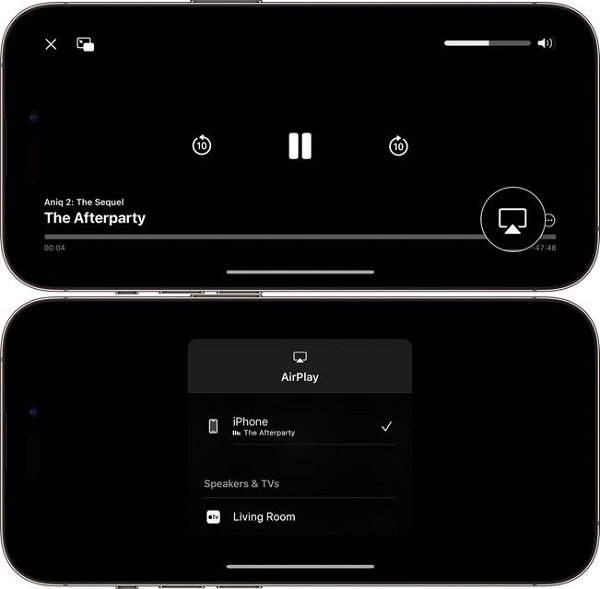
2º Passo Mas em alguns aplicativos, pode ser necessário realizar uma etapa extra para encontrar o AirPlay botão. Por exemplo, você precisa tocar no Partilhar botão primeiro no aplicativo Fotos. Em seguida, você pode navegar até o AirPlay botão.
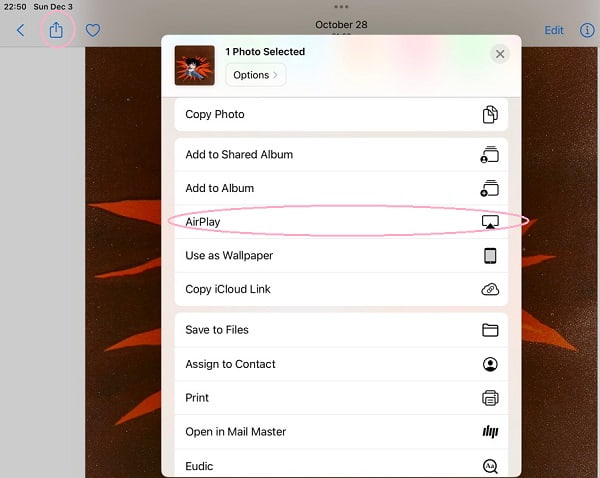
2. Espelhamento de tela
1º Passo Certifique-se de conectar seu dispositivo iOS e Mac à mesma rede Wi-Fi. Em seguida, você pode abrir o Control Center deslizando para baixo no canto superior direito da tela. Então, você pode encontrar e tocar no tela Mirroring botão.
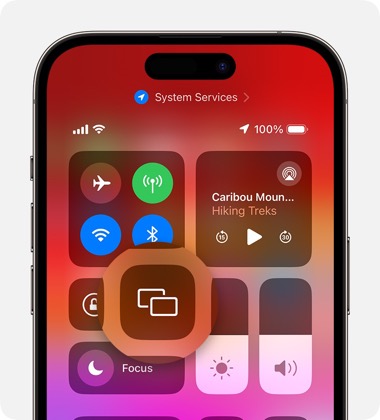
2º Passo Navegue até o nome do seu Mac e selecione-o na lista.
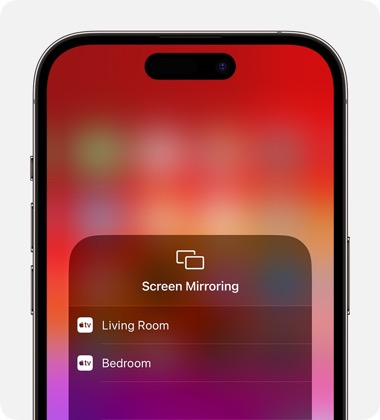
Com os dois recursos integrados, você pode compartilhar a tela do iPhone iPad em um Mac de maneira fácil.
Como compartilhar a tela do iPhone iPad no Windows
Para usuários com dispositivos iOS, mas computadores Windows, há um software robusto para você compartilhar a tela do iPhone iPad no PC – Espelho de telefone Apeaksoft.

4,000,000+ Transferências
O software de compartilhamento de tela fácil de usar pode compartilhar a tela do iPhone iPad em computadores Windows em tempo real.
Compatível com as versões mais recentes de dispositivos iOS.
Você pode conectar seus dispositivos iOS ao computador Windows sem nenhum cabo.
Ele permite que você controle seu iPhone a partir de seu computador Windows sem esforço.
1º Passo Baixe e instale-o em seu computador gratuitamente. Abra o software e selecione o Espelho do iOS botão para começar a compartilhar a tela do iPhone iPad em um PC.

2º Passo Certifique-se de conectar seu dispositivo iOS e seu computador Windows à mesma rede Wi-Fi. Você pode clicar no tela Mirroring botão na janela do software.
Em seguida, você pode deslizar para baixo a partir do canto superior direito da tela do iPhone iPad para abrir Control Center. Encontre e toque no tela Mirroring botão, navegue até o Espelho de telefone Apeaksoft opção e selecione-a.

Parte 2. Como compartilhar a tela do iPhone iPad com zoom
Iniciar o compartilhamento de tela durante as reuniões do Zoom é uma maneira brilhante de mostrar vividamente seu pensamento criativo. Você não precisa descrever suas ideias. Você pode mostrá-los no Zoom.
Como compartilhar a tela do iPhone iPad no Zoom Desktop Client
1. Através do espelhamento de tela
1º Passo Inicie ou participe de uma reunião Zoom e clique no botão Compartilhar tela botão na barra de ferramentas de controles da reunião.
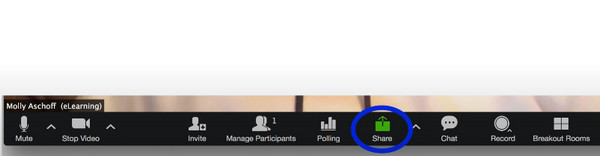
2º Passo Escolha o iPhone/iPad via AirPlay opção e clique no Partilhar botão. Há uma opção Compartilhar som no canto inferior esquerdo da janela para você compartilhar o áudio do dispositivo iOS.
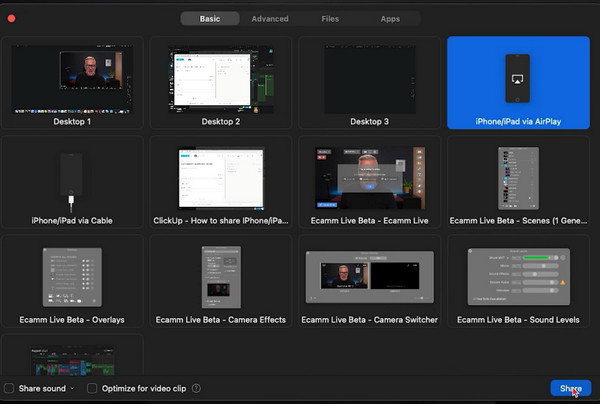
3º Passo Você pode ver o guia no seu Zoom e seguir a ordem e procedimento para compartilhar a tela do iPhone iPad no Zoom.
Primeiro, certifique-se de que seu dispositivo iOS e PC estejam na mesma rede.
Em segundo lugar, deslize para baixo a partir do canto superior direito da tela do seu iPhone iPad para abrir Control Center. Toque Compartilhamento de tela e escolha Amplie seu computador opção da lista.
2. Com uma conexão com fio (dispositivos MacOS possíveis)
1º Passo Depois de clicar no botão Compartilhar tela botão, escolha o iPhone/iPad via cabo opção e clique no Partilhar botão.
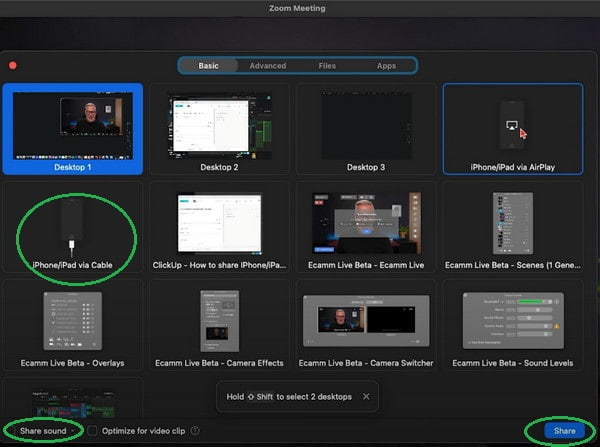
2º Passo Você pode seguir o guia na tela:
Primeiro, conecte seu iPhone ou iPad ao Mac via cabo.
Em segundo lugar, toque no Confiança botão quando ele aparecer no seu dispositivo iOS.
Terceiro, digite sua senha, se necessário.
Como compartilhar a tela do iPhone iPad no aplicativo Zoom Mobile
1º Passo Inicie ou participe de uma reunião Zoom em seu aplicativo Zoom. Toque em Compartilhar conteúdo botão na barra de ferramentas de controles da reunião. Por favor navegue até o Peneira botão e toque nele.
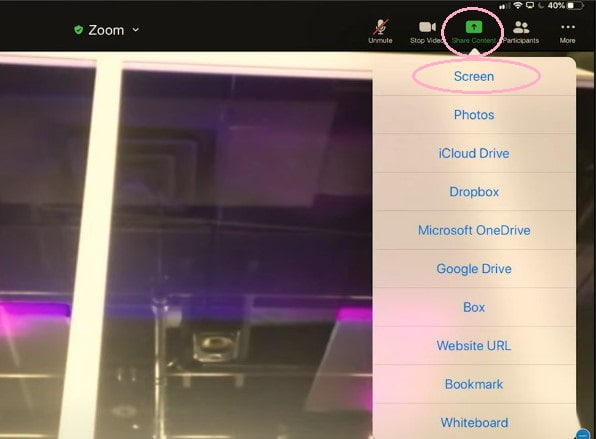
2º Passo Você pode tocar no Microfone desligado/Microfone ligado para desativar ou ativar o áudio do dispositivo ao compartilhar a tela do iPhone iPad no aplicativo Zoom.
3º Passo Toque em Iniciar transmissão para começar a compartilhar sua tela na reunião Zoom.
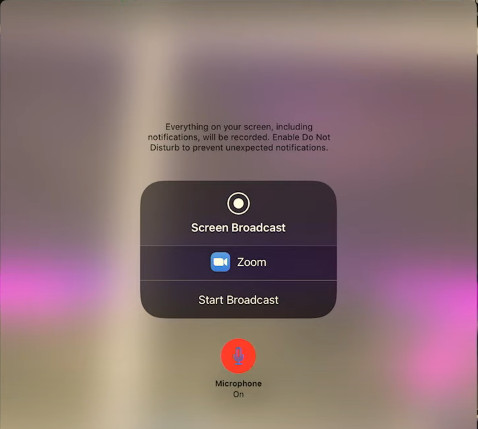
Parte 3. Perguntas frequentes sobre compartilhamento de tela do iPhone iPad
Como compartilhar tela no iOS 18 com FaceTime?
A Apple introduziu o recurso de compartilhamento de tela no Facetime desde a atualização do iOS 15.1. Primeiro, você pode iniciar uma ligação FaceTime com seu familiar ou amigo. Em seguida, toque no Compartilhar conteúdo botão. Então, você pode tocar no Compartilhe minha tela botão para compartilhar sua tela com outras pessoas.
Como compartilhar a tela do iPhone para a TV?
Você pode usar o AirPlay e tela Mirroring recursos para compartilhar a tela do seu iPhone com a TV. Além desses recursos integrados, você pode aprender mais métodos sobre como fazer espelhamento de tela do iPhone para TV Aqui.
Você pode compartilhar a tela no iPhone?
Sim, você pode compartilhar a tela do seu iPhone. Existem dois recursos integrados para você compartilhar a tela do seu iPhone: AirPlay e tela Mirroring. Se você tiver problemas com O espelhamento de tela do iPhone não funciona, você pode solucionar o problema sozinho.
Como habilitar o compartilhamento de tela no iPhone?
Primeiro, você precisa atualizar sua versão do iOS para iOS 15.1 ou posterior. Em segundo lugar, vá para o Configurações aplicativo no seu iPhone e encontre FaceTime. Toque na opção FaceTime e ative o SharePlay nela. Então, você pode ativar o compartilhamento de tela no seu iPhone.
Conclusão
Este guia leva você a aprender como compartilhar a tela do iPhone iPad no PC e Zoom. Com as etapas detalhadas, você pode realizar um trabalho colaborativo de maneira fácil. Além disso, você pode aproveitar a tela grande para aprimorar sua experiência visual.